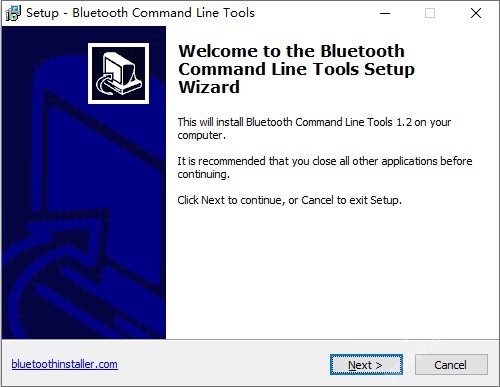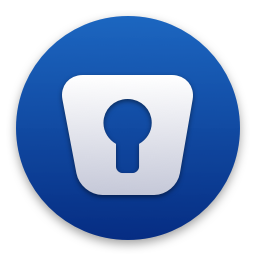电脑蓝牙管理软件BluetoothCLTools v1.2.0.56
应用名称:BluetoothCLTools
应用大小:3.09MB
应用版本:1.2.0.56
用户评分:
授权方式:共享版
应用平台: WinAll
应用语言:简体中文
应用分类:电脑软件
应用厂商:佚名
更新时间:2021-09-15

《蓝牙命令行工具 BluetoothCLTools》是一款适用于 Microsoft Windows 的命令行实用程序,可用于设置蓝牙适配器、发现远程蓝牙设备和服务、将文件传输到支持 OBEX 的设备。所有实用程序都可以作为批处理脚本或其他自动后台进程的一部分调用,或者从 Windows 命令提示符手动启动。安装程序会创建“蓝牙工具命令提示符”图标,该图标会自动设置环境变量 (PATH),使您无需修改全局 PATH 变量即可轻松使用蓝牙命令行工具。
使用方法
1、btinfo命令
显示已安装蓝牙适配器的信息,可自定义输出格式。
用法:btinfo [-n] [-a] [-t] [-s] [-b] [-m] [-d] [-c] [-f{FormatString}]
-n 打印友好名称
-a 打印蓝牙地址
-t 打印设备类别 (CoD)
-s 打印颠覆
-b 打印制造商名称(从蓝牙地址解码)
-m 打印芯片名称制造商名称
-d 打印发现状态
-c 打印可连接状态
-f 使用提供的格式字符串打印信息。
-h 打印帮助屏幕。
在没有开关的情况下运行时,会打印完整的本地无线电信息。
-f 开关支持以下格式说明符:
%n% - 友好名称
%a% - 蓝牙地址
%t% - 设备类别 (CoD)
%s% - 颠覆
%b% - 制造商名称
%m% - 芯片名称制造商名称
%d% - 发现状态
%c% - 可连接状态
\n - 换行
\t - 标签
\\ - 反斜杠
所有其他字符均按原样显示。
2、btconfig 配置文件命令
修改本地蓝牙无线电的友好名称和设备类别(台式机、笔记本电脑、服务器)。
打开或关闭发现。 Ebables 或禁用传入的蓝牙连接。
用法: btconfig [-n[NewName]] [-t[desktop|server|laptop]] [-d{0|1}] [-c{0|1}] [-a{0|1}] [-i{0|1}]
-n 更改本地蓝牙收音机的名称。
如果未提供 NewName,则将友好名称重置为默认值(计算机名称)。
-t 更改本地蓝牙无线电的设备类别 (CoD)。
有效值为“桌面”、“服务器”或“笔记本电脑”。
-d 打开或关闭发现。如有必要,可连接本地无线电。
-c 更改本地蓝牙无线电的可连接状态。发现已转
禁用传入连接时关闭。
-i 启用或禁用 Windows 通知区域中的蓝牙图标。
-a 当远程蓝牙设备想要连接时启用或禁用警报。
-h 打印帮助屏幕。
注意: -n 和 -t 开关需要管理权限。 -d1 和 -c0 是互斥的。
3、btdiscovery 发现蓝牙命令
发现远程蓝牙设备和服务。
用法: btdiscovery [-iSeconds] [-bBluetoothAddress | -nFriendlyName] [-dFormat] [-s[Format]]
-i 将查询的长度设置为指定的秒数。
-b 远程设备的蓝牙地址(XX:XX:XX:XX:XX:XX)格式。
-n 远程设备的友好名称。
-d 设置已发现设备列表的输出格式。
-s 进行服务发现。 (可选)设置服务列表的输出格式。
-h 打印帮助屏幕。
注意:如果设置了 -n 或 -b,则 btdiscovery 仅返回从该设备获取的数据。
-d 开关支持以下格式说明符:
%n% - 友好名称
%a% - 蓝牙地址
%t% - 设备类别 (CoD)
%r% - 记住了
%p% - 已认证
%c% - 已连接
%s% - 上次看到
%u% - 上次使用
%b% - 制造商名称
\n - 换行
\t - 标签
\\ - 反斜杠
所有其他字符均按原样显示。
-s 开关支持以下格式说明符:
%sn% - 服务名称
%su% - UUID
%si% - 短 UUID
%sc% - RFCOMM 通道
\n - 换行
\t - 标签
\\ - 反斜杠
所有其他字符均按原样显示。
示例:
1.发现所有设备及其服务,以默认格式显示信息:
btdiscovery -s
2. 发现所有设备并仅返回显示地址:
btdiscovery -d"%a%"
2.从名为“Nokia 6630”的设备上发现服务并显示名称和频道:
btdiscovery -n"诺基亚 6630" -s"%sc% - %sn%"
4、btpair配对命令
对蓝牙设备配对实用程序
用法:btpair {-p[PIN] | -u} [-b蓝牙地址 | -n友好名称]
-p 使用指定的 PIN 码将您的计算机与远程设备配对。如果没有引脚规格
- 海康威视NVR手机远程预览回放设置方法2023-02-10
- 海康威视ivms4200门禁设备使用教程2023-01-12
- 斐讯R1配网工具及蓝牙常开方法2022-12-30
- 使用DriveDroid制作U盘启动详细教程2022-12-29
- Windows 10安装安卓子系统(WSA)教程2022-12-27
- Windows安卓子系统(WSA)安装magisk和谷歌框架方法2022-12-27
- win10进入安全模式跳过开机密码方法2022-12-22
- 进入PE系统取消修改电脑开机密码方法2022-12-22
- 三种快速设置电脑开机密码方法2022-12-22
- 王者荣耀荣耀战区定位修改方法2022-12-22